1、首先我们用PS打开一张图片,然后在左侧点击【快速选择工具】把瓶子框选出来,如图所示。
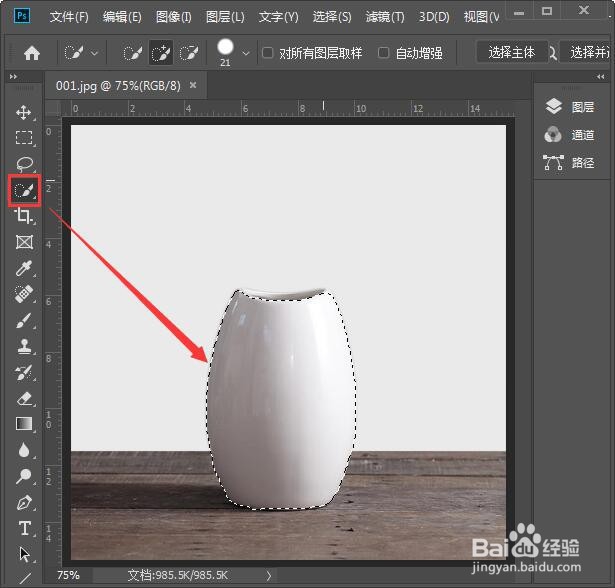
2、把瓶子框选出来之后,按下【CTRL+J】复制一个图层1出来,如图所示。
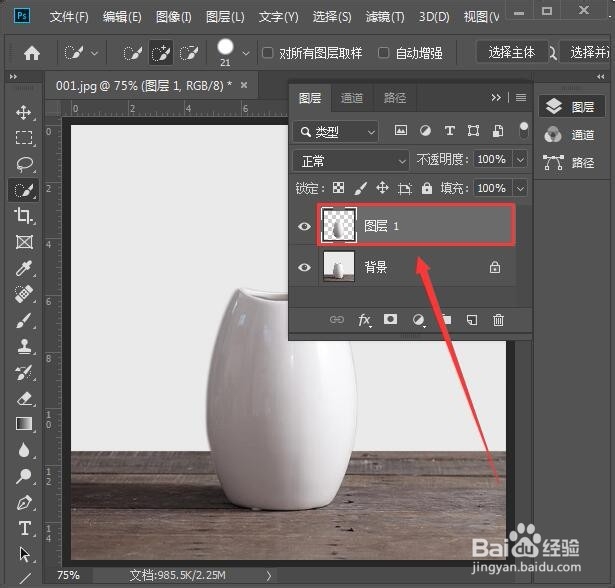
3、接下来我们拖入一张(自己喜欢的花朵图案)图片,如图所示。

4、我们按下【CTRL+ALT+G】创建剪切蒙版,把花朵的图案放入瓶子里,如图所示。
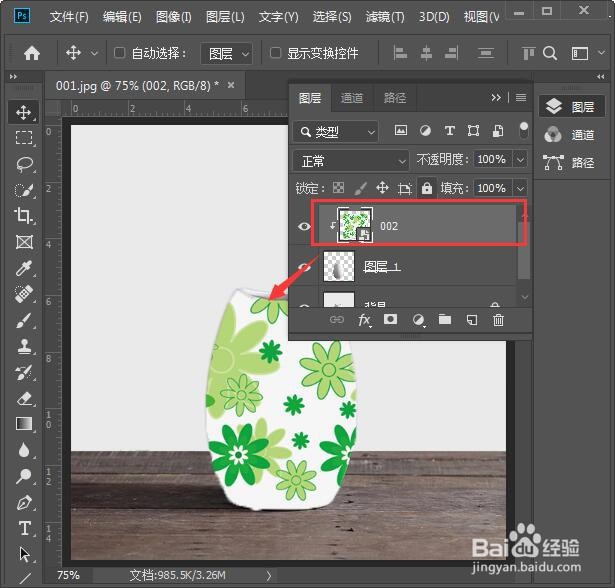
5、我们在图层里选择花朵的图案,把它设置为【正片叠底】,如图所示。
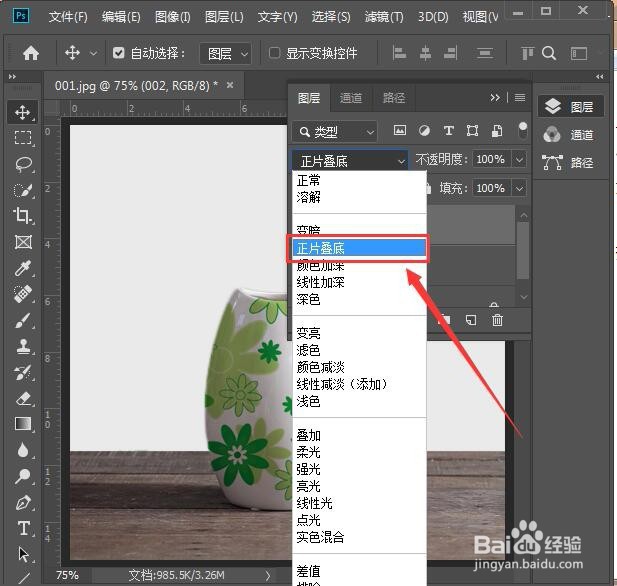
6、我们选中花朵图案的图层,按下【CTRL+T】右键选择【变形】,如图所示。
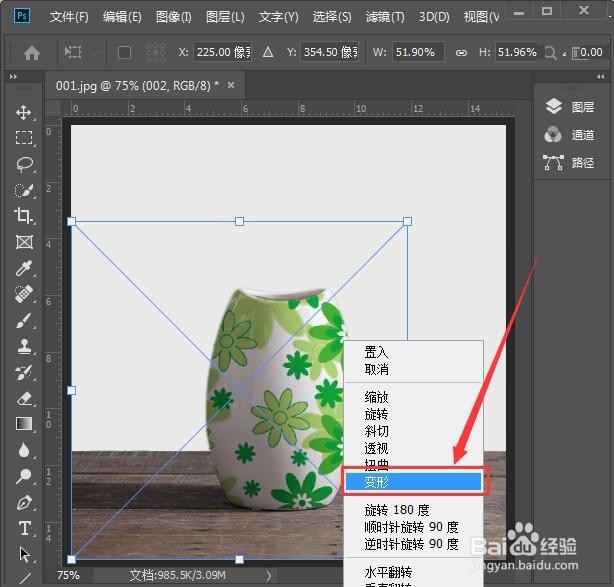
7、我们在变形里面选择【膨胀】的效果,这样让花朵显得更自然一些,如图所示。
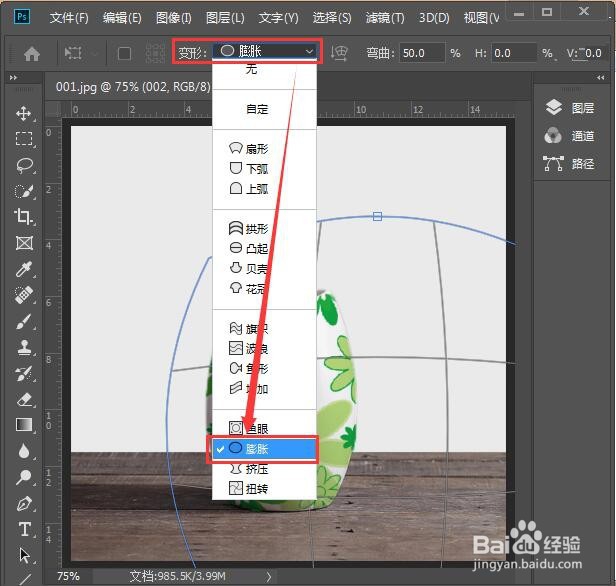
8、最后,我们把花朵的图案调整好合适的大小和位置就完成了。
